넷플릭스는 선호하는 TV 프로그램, 영화, 코미디를 원활하게 스트리밍할 수 있는 기능으로 인해 많은 사람들에게 사랑받는 플랫폼이 되었습니다. 또한 스마트 TV, 노트북, 태블릿, 크롬북 등 다양한 기기에서 넷플릭스 콘텐츠에 액세스할 수 있는 편리함은 그 매력을 더합니다.
기존 방식과 대체 방식을 포함하여 여러 가지 방법으로 크롬북 기기에서 넷플릭스의 콘텐츠를 스트리밍할 수 있습니다.
구글 플레이 스토어에서 넷플릭스 다운로드
넷플릭스는 화려한 과거와 함께 전 세계 영화 스트리밍 서비스의 선두주자로 존경받는 입지를 다지고 있습니다. Google의 Chrome 운영 체제(ChromeOS)를 사용하는 경우, 두 가지 방법으로 방대한 콘텐츠 라이브러리에 액세스하고 즐길 수 있습니다.
Google Play 스토어를 통해 또는 웹 브라우저에서 직접 액세스합니다.
Google Play 스토어를 통해 Android 기기에 Netflix를 다운로드하고 설치하려면 아래 설명된 단계를 따르세요:
⭐ 크롬북의 메인 메뉴에서 Play 스토어를 엽니다. 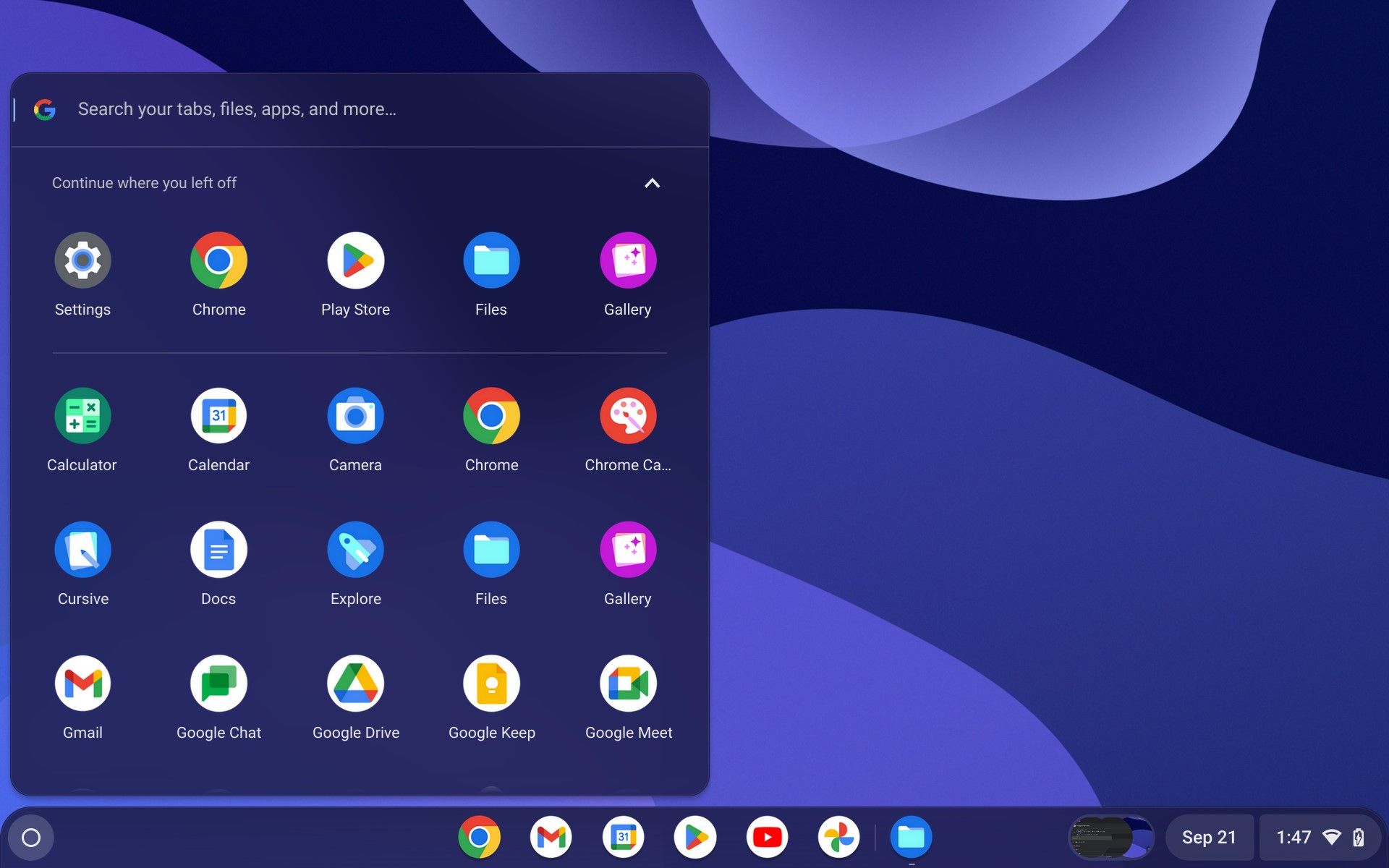
⭐ 검색창에 넷플릭스를 입력합니다. 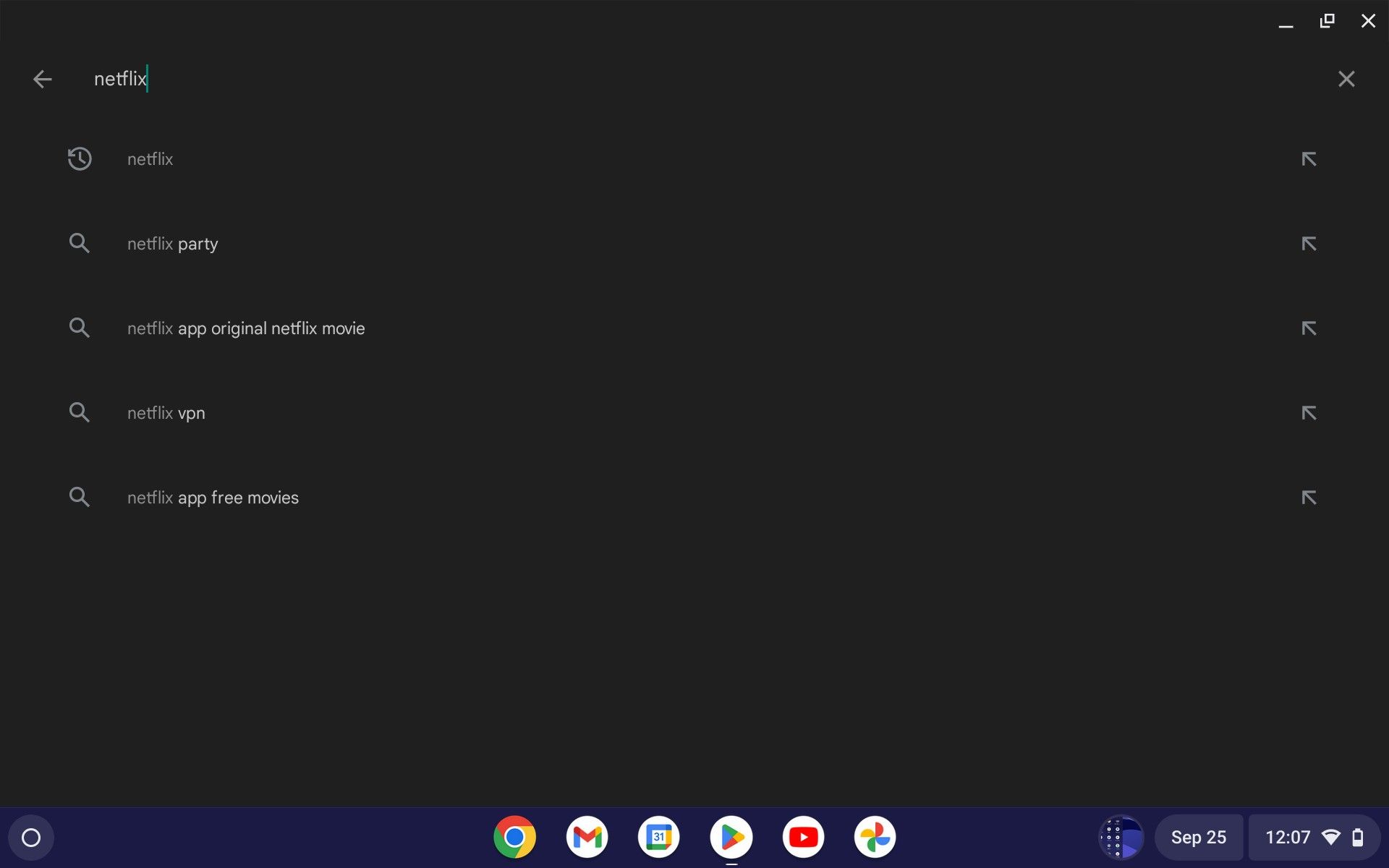
⭐ 설치 버튼을 클릭하여 크롬북에 넷플릭스를 다운로드합니다. 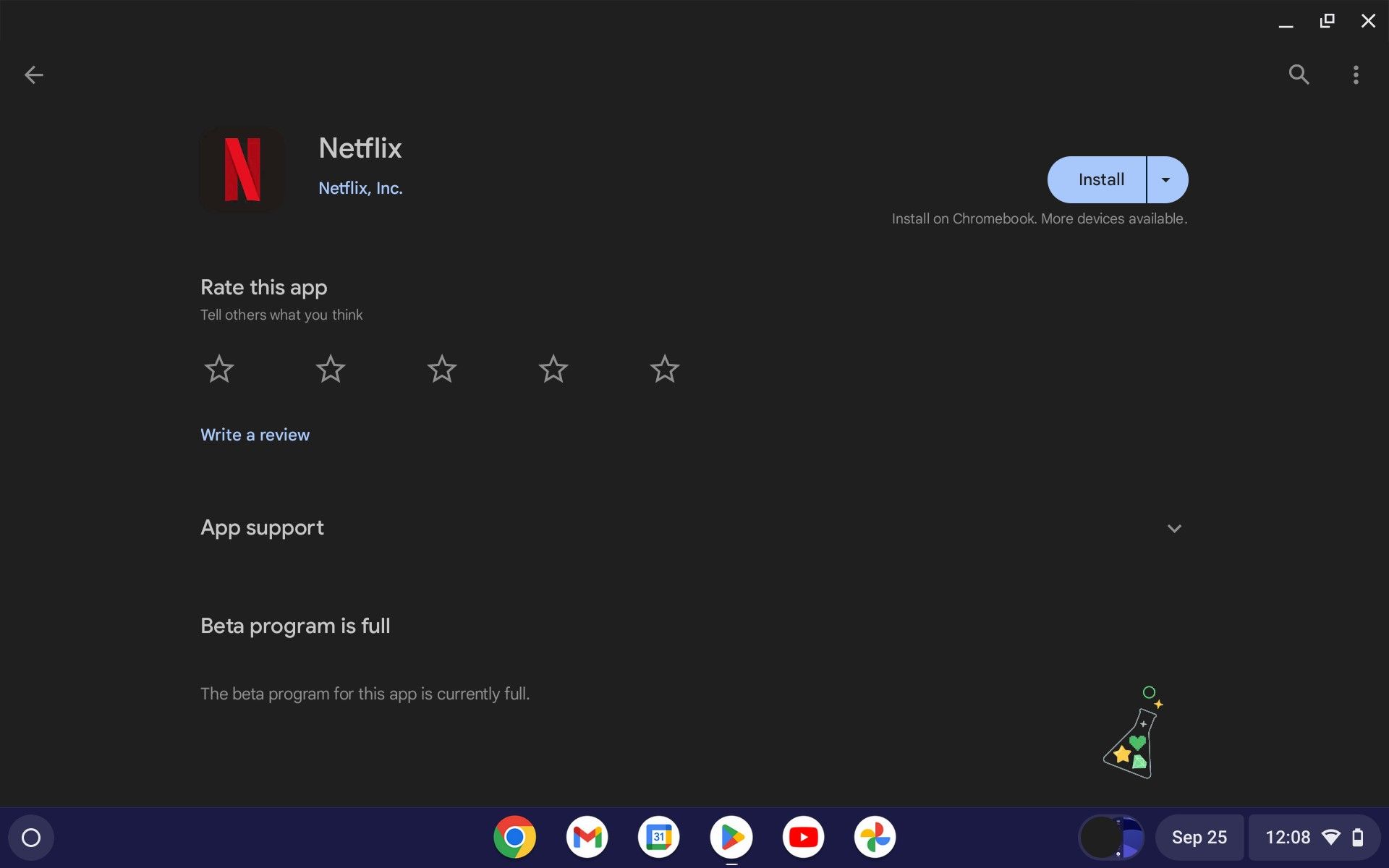
설치 과정이 완료되면 사용자 인터페이스에서 Netflix 앱 아이콘을 찾아 두 번 클릭하여 실행을 시작하면 애플리케이션 런처를 통해 Netflix에 액세스할 수 있습니다.
⭐ 시작하기 버튼을 클릭합니다. 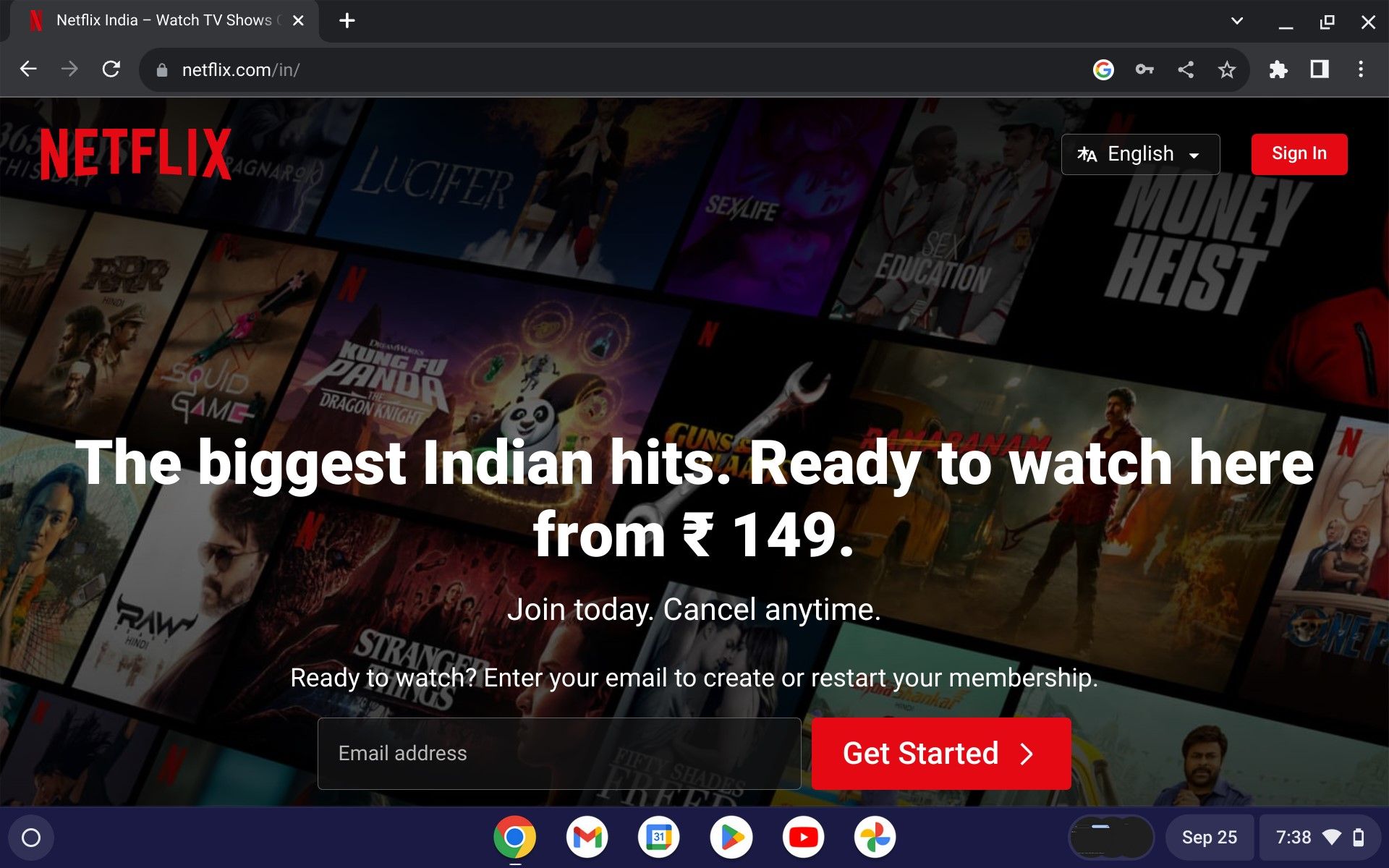
인증 정보 화면에 액세스하면 사용자는 로그인 정보를 입력하고 “로그인” 버튼을 클릭하여 새 계정을 만들거나 기존 계정에 로그인할 수 있습니다.
넷플릭스에서 자격 증명을 성공적으로 인증하면 개인은 선호하는 계정을 선택하고 플랫폼의 간소화된 서비스를 통해 영화 및 TV 프로그램을 시청할 수 있는 액세스 권한을 부여받게 됩니다.
로그인을 시도하는 동안 널리 퍼진 Netflix 오류 메시지가 표시되는 경우, 상황을 즉시 해결할 수 있는 다양하고 간단한 솔루션을 사용할 수 있습니다.
브라우저를 통해 크롬북에서 넷플릭스 이용하기
넷플릭스 이용의 장점 중 하나는 웹 브라우저를 통해 이용 가능하다는 점입니다. 이 기능을 사용하면 인터넷이 연결된 곳이라면 언제 어디서나 편리하게 액세스할 수 있습니다.
크롬북을 통해 넷플릭스에서 제공하는 스트리밍 서비스에 액세스하고 이용하기 위해서는 구글 크롬이라는 사전 설치된 웹 브라우저를 사용해야 합니다.이를 통해 사용자는 자신의 기기에서 편안하게 모든 멀티미디어 콘텐츠를 즐기면서 넷플릭스 플랫폼을 원활하게 탐색할 수 있습니다.
⭐ 크롬북에서 구글 크롬을 열고 netflix.com 으로 이동합니다. 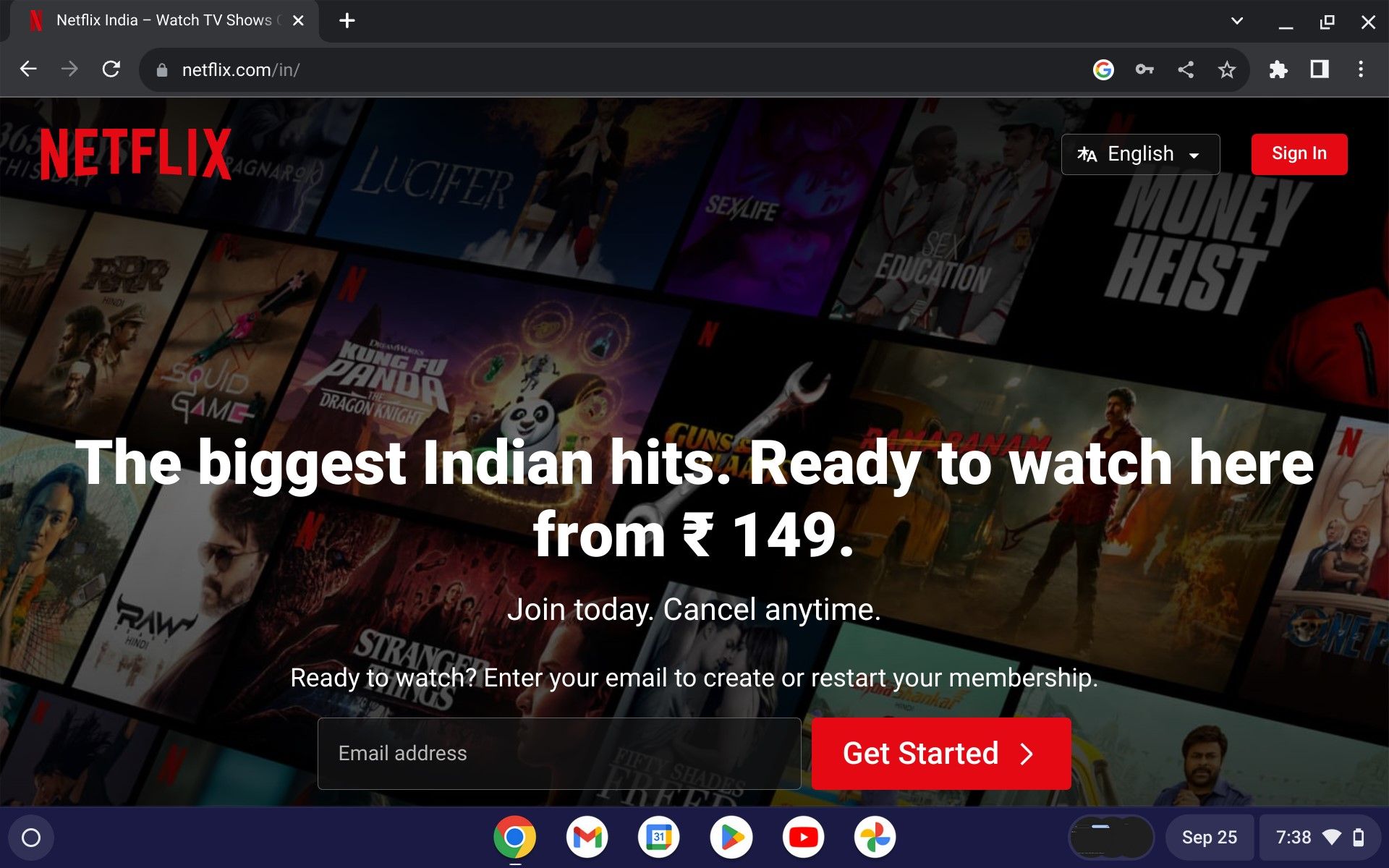
계속하려면 화면 오른쪽 상단에 있는 “로그인” 버튼을 클릭하세요.
⭐ 자격 증명을 입력하고 넷플릭스 영화 스트리밍을 시작하세요. 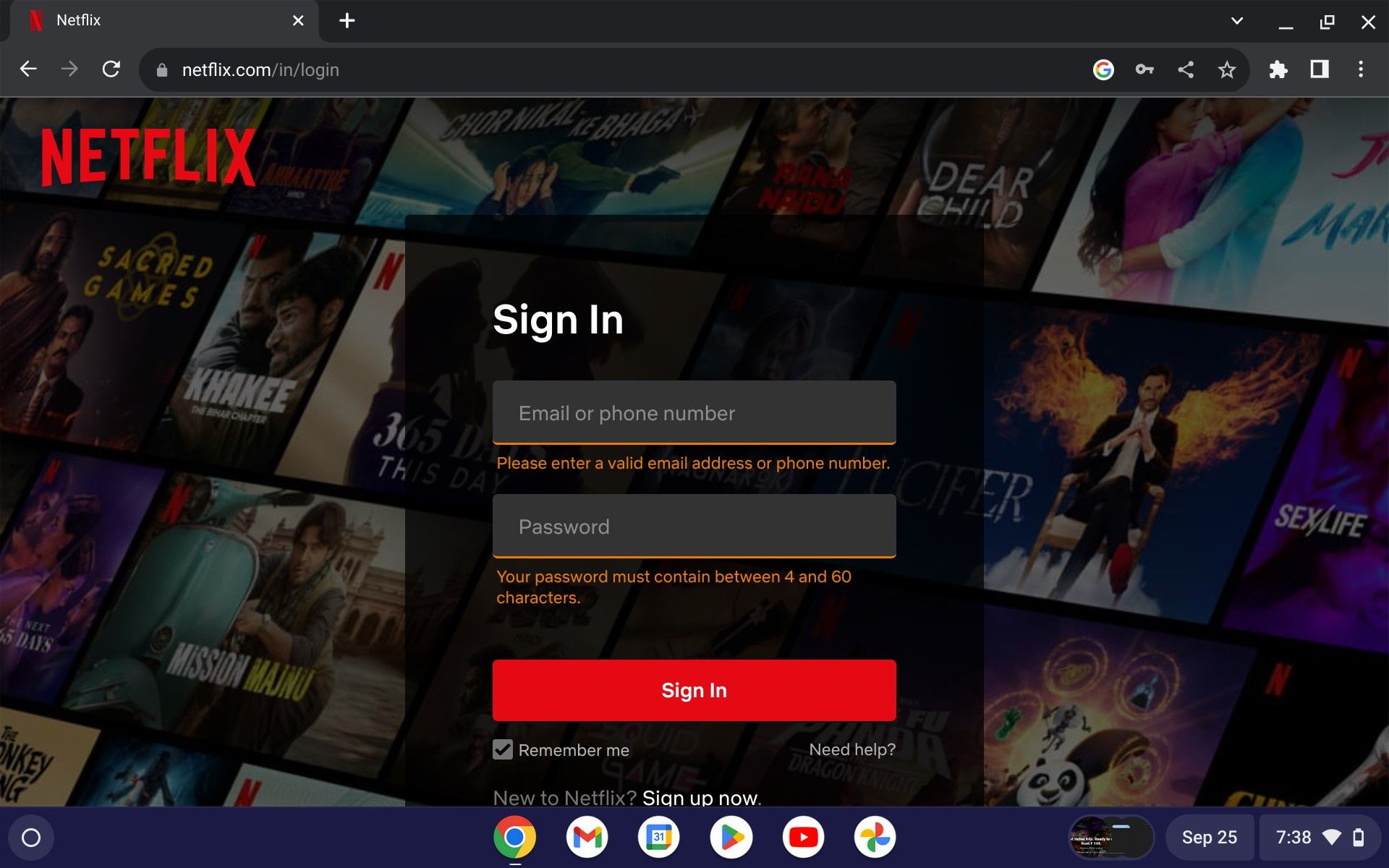
크롬북에서 넷플릭스 영화 스트리밍은 쉽습니다
넷플릭스에서 제공되는 수많은 뛰어난 영화에 액세스하려면 항상 작동하는 넷플릭스 계정이 있어야 합니다. 이미 넷플릭스 회원이라면 크롬북 기기에 넷플릭스 애플리케이션을 다운로드하는 것은 어떨까요? 이렇게 하면 방대한 콘텐츠를 이용할 수 있습니다. 또는 멤버십에 가입하지 않은 분들도 선호하는 Chrome OS 웹 브라우저를 통해 이러한 콘텐츠 옵션을 스트리밍할 수 있습니다.
지금 온라인 영화 스트리밍을 시작하여 엄선된 최고의 영화를 경험하세요.